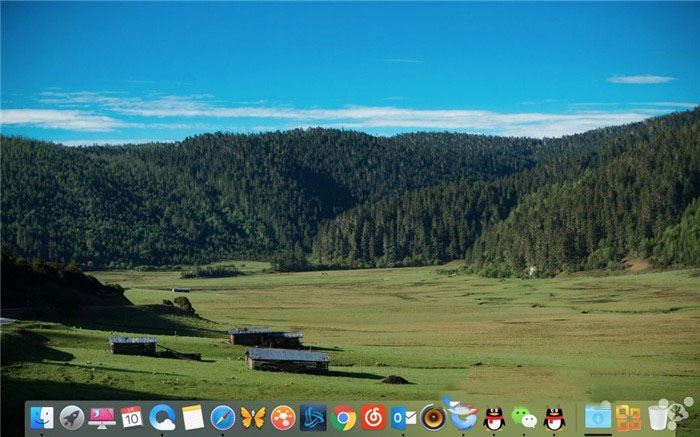现在Mac和iOS互相融合,两者间的相似处也有了很大的提高,这对很多喜欢iOS系统的用户来说,是一个很不错的改进。最近小编发现可以通过设置,使Mac的Dock看起来更像iPad的Dock,现在就和大家一起分享下设置的方法吧。
设置方法:
打开“终端”(“应用程序”文件夹-》“实用工具”文件夹-》“终端”),输入以下命令:
defaults write com.apple.dock persistent-apps -array-add ‘{“tile-type”=“spacer-tile”;}’
这个命令可以帮助你在Dock上增加空格,现在你把此命令再执行4次或者更多。
MAC下Dock自动隐藏延迟怎么办?
MAC用户在使用Dock自动隐藏功能时,发现隐藏于展示Dock互相切换时,总是会有一些延迟,这个问题该如何修复呢? 解决方法: 打开终端(应用程序文件夹-》实用工具文件夹-》终端),输入以下命令: defaults write com.apple.Dock autohide-delay -float 0 kil
在终端输入以下命令:
killall Dock
创造好Dock上的空格,你可以开始摆放你Dock上的图标,让他看起来更像iPad吧。
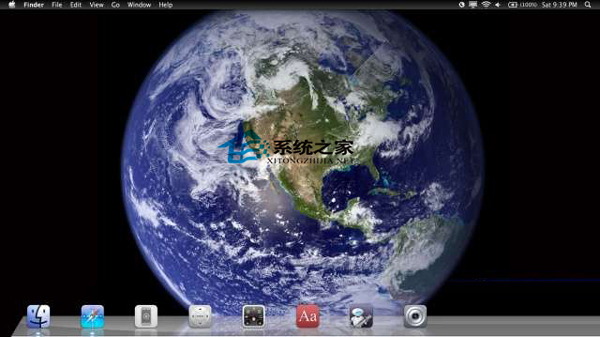
以上就是使Mac的Dock看起来更像iPad的Dock的设置方法了,喜欢iOS系统的用户们,千万别错过哦。
MAC更改截图文件保存位置的方法
使用MAC截图后,发现截图生成的文件全都保存在桌面上了,如果不想将这些文件保存在桌面上该怎么做呢?现在小编就教你一个解决的方法。 更改保存位置的方法: 打开终端(应用程序-》实用工具),输入以下命令:(USERNAME为用你的用户名替换掉) defaultswrit